步驟1:設置
將外部監視器,鍵盤,鼠標和電源連接到Pi。確保您的Raspberry Pi具有通過以太網或WiFi的互聯網連接。
讓Pi引導并通過鍵入
startx
來啟動圖形用戶界面。步驟2:Instal Scrot
可以使用標準的apt-get調用在Raspbian上完成安裝
sudo apt-get install scrot
步驟3:基本用法
Scrot有許多不同的設置,但是您可以立即執行命令來拍攝整個圖像的屏幕截圖
scrot
Scrot的默認名稱約定將為您提供一個日期,時間和分辨率標記的文件,例如:
“ 2014-10-05-132309_1824x984_scrot.png”。
您可以通過鍵入
scrot example.png
來指定文件名
該圖像現在稱為“示例”,而不是“ 2014-10-05-132309_1824x984_scrot.png”。如果未指定文件擴展名(例如“ .png”),此命令將不起作用。通過更改擴展名來更改輸出文件格式(例如“ .jpeg”,“。gif”等)。
第4步:指定文件位置
指定屏幕快照的保存位置
scrot /home/pi/Desktop/example.png
其中,用于例如,“/home/pi/Desktop/”是文件路徑,“ example.png”是屏幕截圖。現在,“ example.png”將保存在樹莓派的桌面上。請注意,命令
scrot /home/pi/Desktop/
將失敗,而不是為屏幕快照分配默認名稱。
步驟5:延遲屏幕截圖
要延遲屏幕截圖,請鍵入
scrot -d 10
,其中10是捕獲圖像之前的秒數。要顯示倒計時,請添加c選項scrot -cd 10
步驟6:僅捕獲屏幕的一部分
捕獲部分屏幕上帶有-s選項(如包含的圖像所示),使用命令
scrot -s
或
scrot -s /home/pi/Desktop/example.png
指定文件路徑。然后,在要捕獲的區域上單擊并拖動一個框。
使用u選項捕獲當前窗口
scrot -u
步驟7:調整屏幕截圖大小
-t選項將創建一個重復的圖像(或縮略圖),該圖像是主圖像的較小版本。縮略圖具有與主圖像相同的文件名,并在末尾附加了附加的“ -thumb”。
例如,此命令產生的屏幕快照和縮略圖要小25%。
scrot -t 25 example.png
結果文件將為example.png和example-thumb。 png。
第8步:其他Scrot命令
我已經回顧了一些基本的Scrot功能,但是還有更多可以通過其他命令啟用的功能行選項。除了已經查看過的命令以外,這些還包括
-v Get the current version
-d X Add a delay of X seconds to the capture
-c Add a countdown to a delayed capture
-s Allow user to specific capture area with the mouse
-u Capture the current active window
-q X Specify the image quality percentage X (default 75)
-t X Create a thumbnail version at a specified percentage size X
-e Specify a command to run after the image is capture
請記住,您也可以混合使用命令。
步驟9:使用Shotwell查看屏幕截圖
要查看圖像,您可以打開Pi的文件管理器,搜索照片,然后雙擊其圖標以在NetSurf中查看它。但是,這很耗時。而是安裝Shotwell照片查看器以通過終端使用命令
sudo apt-get install shotwell
導航到包含要打開圖片的目錄,然后使用命令
打開屏幕快照。
責任編輯:wv
-
樹莓派
+關注
關注
117文章
1710瀏覽量
105801
發布評論請先 登錄
相關推薦
GPIO在樹莓派中的應用
實用樹莓派Linux編譯指南,打工人必備!

如何在樹莓派上安裝Docker容器
在樹莓派上部署YOLOv5進行動物目標檢測的完整流程

樹莓派gpio有什么用,樹莓派gpio接口及編程方法
樹莓派gui開發用什么ide
如何在i2c中將hello world發送到LCD屏幕?
IPO在即,你的樹莓派也要變為上市公司產品了
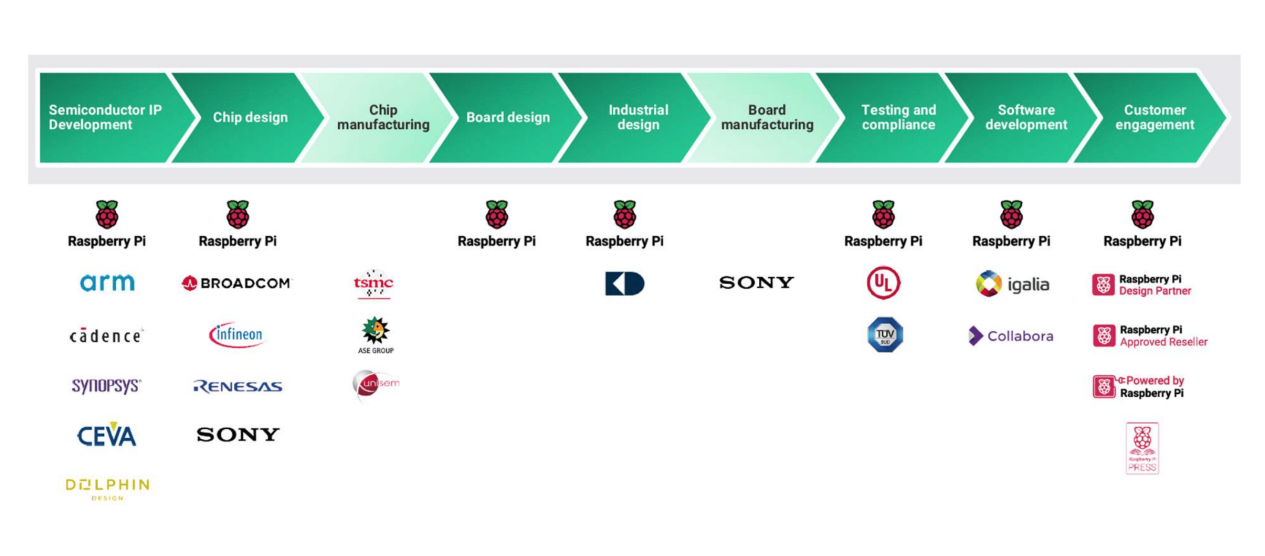
如何在FX3 SuperSpeed explorer等電路板上使用openOCD調試C++項目?
精選推薦!看大佬用樹莓派4做個迷你版PS5
【開源作品】基于樹莓派4B、ESP32制作的桌面機器人、氣象站、立方光!
100%在樹莓派上執行的LLM項目
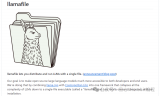




 如何在樹莓派上捕獲和查看屏幕截圖以獲取項目文檔
如何在樹莓派上捕獲和查看屏幕截圖以獲取項目文檔












評論